Informationen zur E-Mail-Überprüfung für persönliche Konten
Du kannst Deine E-Mail-Adresse verifizieren, nachdem Du ein neues Konto registriert hast, oder wenn Du eine neue E-Mail-Adresse hinzufügst. Wenn es nicht möglich ist, E-Mails an eine E-Mail-Adresse zuzustellen, wird sie nicht bestätigt.
Wenn Du Deine E-Mail-Adresse nicht verifizierst, bist Du nicht in der Lage:
- Repositorys zu erstellen oder zu forken,
- Issues oder Pull Requests zu erstellen,
- Issues, Pull Requests oder Commits zu kommentieren,
- OAuth app-Anwendungen zu autorisieren,
- Generieren von personal access token
- Empfangen von E-Mail-Benachrichtigungen
- Repositorys mit Sternen zu bewerten,
- Erstelle oder aktualisiere Projekte
- Gists zu erstellen oder zu aktualisieren,
- GitHub Actions zu erstellen oder zu verwenden.
- Entwickler mit GitHub Sponsors zu unterstützen
- Annehmen von Organisationseinladungen
Warning
- Du kannst keine E-Mail-Adressen von Diensten für Wegwerf-E-Mail-Adressen überprüfen (dies sind Dienste, mit denen du E-Mails an einer temporären Adresse empfangen kannst, die nach einer bestimmten Zeit abläuft). Wenn deine E-Mail-Adresse privat bleiben soll, kannst du eine von GitHub bereitgestellte
noreply-E-Mail-Adresse verwenden. Weitere Informationen finden Sie unter E-Mail-Adresse für Commits festlegen. - Wenn eine Organisation, in der Du Mitglied bist, E-Mail-Benachrichtigungen auf eine genehmigte E-Mail-Domäne beschränkt, musst Du eine E-Mail-Adresse in dieser Domäne verifizieren, um E-Mail-Benachrichtigungen über Aktivitäten in der Organisation zu erhalten. Weitere Informationen finden Sie unter Einschränken von E-Mail-Benachrichtigungen für deine Organisation.
Informationen zur E-Mail-Überprüfung für verwaltete Benutzerkonten
Enterprise Managed Users (EMUs) müssen jetzt den Besitz ihrer E-Mail-Adressen nachweisen, um ihre Konten zu schützen und versehentliche Datenlecks durch GitHub-Apps und OAuth-Anwendungen von Drittanbietern zu verhindern. Wenn du Mitglied eines Unternehmen mit verwalteten Benutzer*innen bist und dein Konto vor August 2024 erstellt wurde, gilt deine E-Mail-Adresse standardmäßig als nicht überprüft.
Die Verwendung einer nicht überprüften E-Mail-Adresse wirkt sich nicht auf die meisten Aktionen aus, die Sie für GitHub ausführen können. Für zusätzliche Kontosicherheit und zum Verhindern einer potenziellen Ausnutzung von GitHub Apps und OAuth apps von Drittanbietern, für die unsere Best Practices hinsichtlich der sicheren Authentifizierungsmethoden für Apps nicht befolgt wurden (siehe Best Practices beim Erstellen einer OAuth-App und Best Practices beim Erstellen einer GitHub-App), wird jedoch die E-Mail-Verifizierung empfohlen.
Bis deine E-Mail-Adresse überprüft wurde, wird bei deinem Konto eine Platzhalter-E-Mail-Adresse verwendet, wobei für bestimmte Vorgänge der Shortcode deines Unternehmens angefügt wird. Beispielsweise geben REST-API-Endpunkte für Benutzer und REST-API-Endpunkte für E-Mails email+shortcode@domain.com zurück. In seltenen Fällen kann es vorkommen, dass der E-Mail-Anbieter deines Unternehmens die Platzhalter-E-Mail-Adresse nicht ordnungsgemäß verarbeitet oder dass der Platzhalter den Zugriff auf GitHub Apps und OAuth apps von Drittanbietern verhindert.
Du kannst für deinen verwaltetes Benutzerkonto keine E-Mail-Adresse überprüfen, wenn diese bereits von einem anderen Konto auf GitHub.com überprüft wurde. Zum Überprüfen der E-Mail-Adresse musst du zuerst die Überprüfung in dem Konto aufheben, mit dem der Konflikt auftritt. Überprüfe anschließend die Adresse für deinen verwaltetes Benutzerkonto. Weitere Informationen findest du unter Ändern der primären E-Mail-Adresse.
Sobald du eine E-Mail-Adresse für einen verwaltetes Benutzerkonto überprüft hast, kannst du sie nicht zum Anmelden mit einem persönlichen Konto auf GitHub.com verwenden.
Deine E-Mail-Adresse verifizieren
-
Klicken Sie auf einer beliebigen Seite auf GitHub oben rechts auf Ihr Profilfoto und dann auf Einstellungen.
-
Klicke im Abschnitt „Zugriff“ auf der Seitenleiste auf E-Mails.
-
Klicke unter deiner E-Mail-Adresse auf Resend verification email.
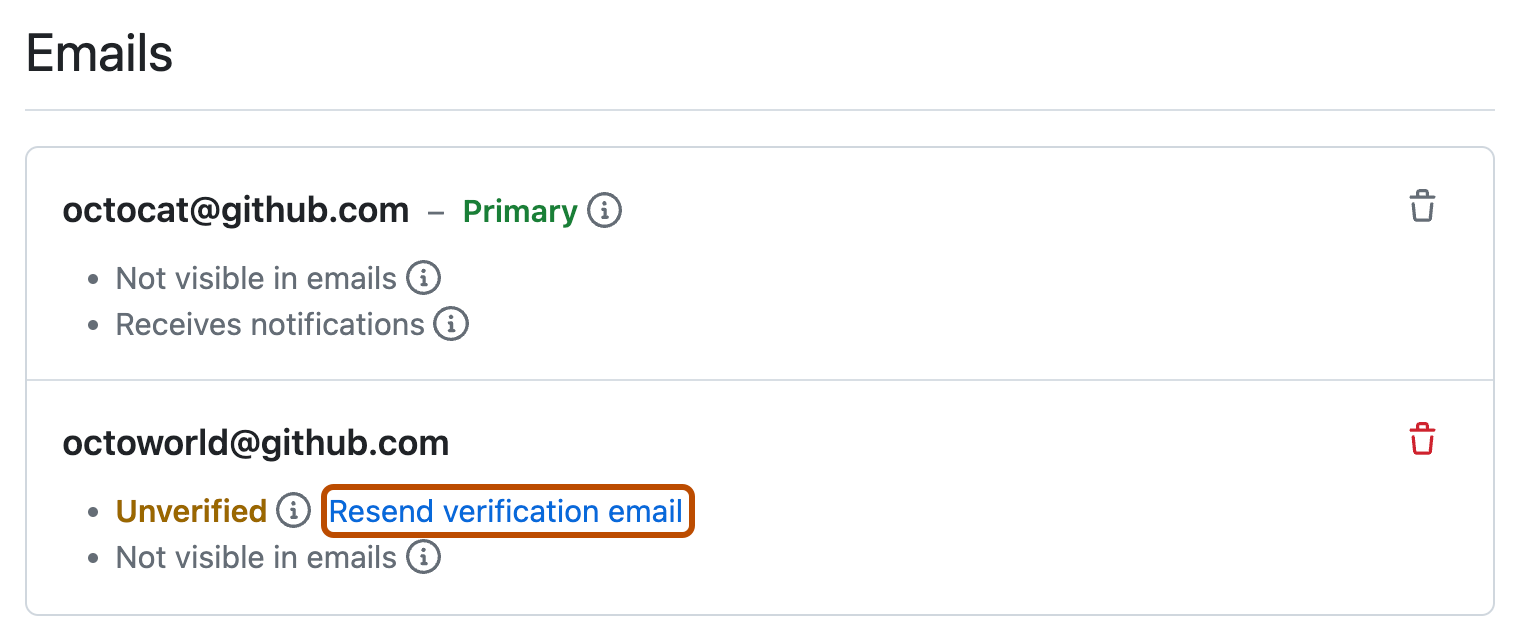
-
GitHub sendet Dir eine E-Mail mit einem darin enthaltenen Link. Nach dem Klicken auf den Link gelangst du zu deinem GitHub-Dashboard und siehst ein Bestätigungsbanner.
Fehlerbehebung bei der E-Mail-Verifizierung
Fehler beim Senden der Verifizierungs-E-Mail
Du kannst keine E-Mail-Adressen von Diensten für Wegwerf-E-Mail-Adressen überprüfen (dies sind Dienste, mit denen du E-Mails an einer temporären Adresse empfangen kannst, die nach einer bestimmten Zeit abläuft). Wenn deine E-Mail-Adresse privat bleiben soll, kannst du eine von GitHub bereitgestellte noreply-E-Mail-Adresse verwenden. Weitere Informationen finden Sie unter E-Mail-Adresse für Commits festlegen.
Fehlerseite nach dem Klicken auf den Verifizierungslink
Der Verifizierungslink läuft nach 24 Stunden ab. Wenn Du Deine E-Mail-Adresse nicht innerhalb von 24 Stunden verifizierst, kannst Du einen weiteren Link zur Verifizierung der E-Mail anfordern. Weitere Informationen finden Sie unter Deine E-Mail-Adresse verifizieren.
Wenn Sie innerhalb von 24 Stunden auf den Link in der Bestätigungs-E-Mail klicken und auf eine Fehlerseite weitergeleitet werden, sollten Sie sicherstellen, dass Sie mit dem richtigen Konto auf GitHub angemeldet sind.
- Abmelden von Ihrem Konto.
- Beende Deinen Browser, und starte ihn neu.
- Melden Sie sich bei Ihrem Konto an.
- Klicke auf den Verifizierungslink in der E-Mail, die wir Dir gesendet haben.
Die E-Mail wurde bereits von einem anderen Benutzer bestätigt
Wenn die Fehlermeldung Error adding EMAIL: Email is already verified by another user angezeigt wird, müssen Sie die E-Mail aus dem anderen Konto entweder entfernen, bevor Sie fortfahren, oder wählen Sie eine andere E-Mail-Adresse aus, um diese zu bestätigen.
Wenn Sie eine E-Mail-Adresse entfernen möchten, löschen Sie sie in Ihren E-Mail-Einstellungen, und fügen Sie sie optional erneut ohne Bestätigung hinzu, um alle Mit Ihrem Konto verknüpften Commits beizubehalten. Weitere Informationen findest du unter Ändern der primären E-Mail-Adresse.